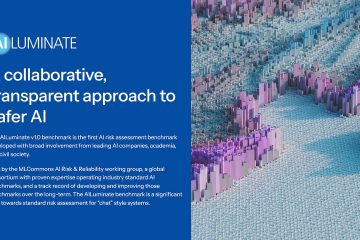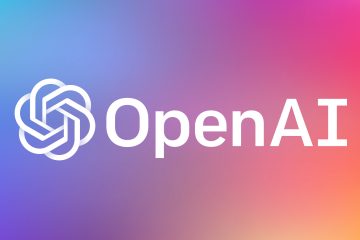Yang perlu diketahui
Widget dapat dinonaktifkan sepenuhnya di Windows 11 sehingga tidak muncul di bilah tugas, layar kunci, atau melalui pintasan Win+W. Buka Peninjau Suntingan Registri dan masuk ke alamat HKEY_LOCAL_MACHINE\SOFTWARE\Policies\Microsoft. Klik kanan ‘Microsoft’, buat Kunci baru yang disebut Dsh. Klik kanan’Dsh’dan buat nilai DWORD (32-bit) dengan nilai datanya sebagai 0. Mulai ulang PC.
Widget Windows tampaknya sengaja dirancang untuk membuat Anda menarik perhatian. Mereka khususnya bermasalah pada layar kunci di mana Anda bisa mendapatkan keempat kartu Widget (Cuaca, olahraga, lalu lintas, dan info pasar) atau tidak sama sekali. Menonaktifkan widget di layar kunci cukup mudah. Tetapi bagaimana jika Anda ingin menghapus setiap jejak widget yang dikelola dengan buruk di Windows 11? Berikut perbaikan registri cepat untuk itu.
Cara menonaktifkan widget sepenuhnya di Windows 11
Apakah Anda mengaktifkan Widget di desktop dari pengaturan bilah tugas atau tidak, Anda dapat memunculkannya dengan pintasan Win+W. Namun penekanan yang tidak disengaja juga dapat memunculkannya, itulah sebabnya jika Anda perlu menonaktifkan widget, sebaiknya lakukan secara menyeluruh. Berikut cara menonaktifkan widget sepenuhnya di Windows 11.
Langkah 1: Buka Editor Registri.
Langkah 2: Buka kunci berikut: Komputer\HKEY_LOCAL_MACHINE\SOFTWARE\Policies\Microsoft
Langkah 3: Klik kanan pada kunci Microsoft. Pilih Baru lalu Kunci.
Langkah 4: Beri nama kunci ini Dsh.
Langkah 5: Klik kanan pada ruang kosong di sebelah kanan dan pilih Baru, lalu Nilai DWORD (32-bit).
Langkah 6: Beri nama AllowNewsAndInterests.
Langkah 7: Biarkan data nilai menjadi 0 .
Langkah 8: Restart PC Anda.
Sekarang Anda tidak akan melihat Widget di mana pun di Windows 11. Widget tidak akan muncul di bilah tugas atau kunci layar. Bahkan menekan Win+W tidak akan menghasilkan apa-apa.
Dan selesai! Jika Anda perlu mendapatkan kembali widget, cukup kembali ke Editor Registri dan hapus kunci Dsh .